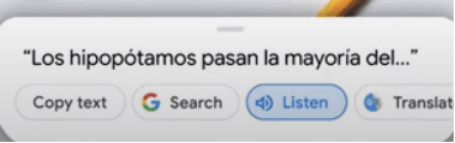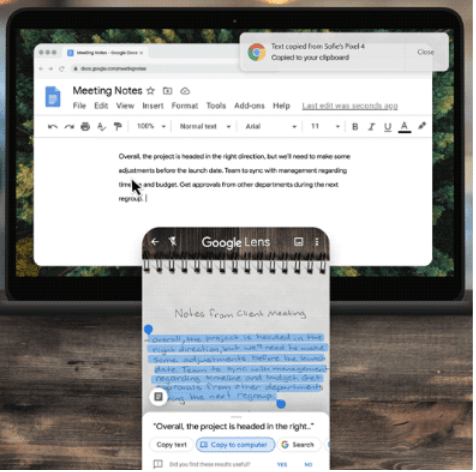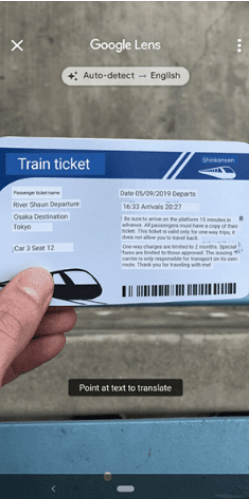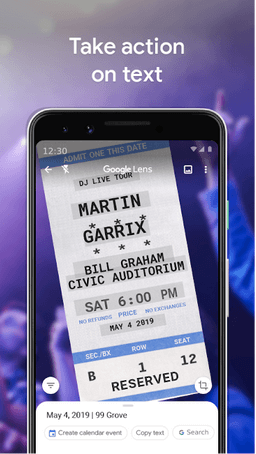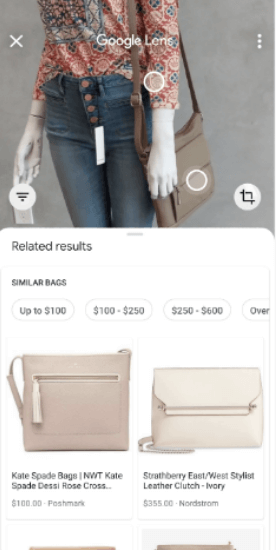Додаток Google Lens має кілька дивовижних функцій, і ми хотіли б навести їх для вас. Будь то пошук усього про книгу, скануючи її обкладинку, або ідентифікуючи об’єкти навколо вас. Це допомогло користувачам у багатьох аспектах. Ми хочемо розповісти про такі особливості, які допоможуть вам у повсякденному житті. Наразі додаток Google Lens доступний лише для пристроїв Android. Ви можете отримати програму з Google Play Store, і вона відмінно працює з вбудованою камерою. Додаток Google Lens для пристроїв iOS доступний для використання ідентифікації об’єктів та інших функцій. Давайте дізнаємося деякі з останніх функцій та інші унікальні способи використання Google Lens на вашому смартфоні.
Використовуйте ці функції, щоб полегшити життя за допомогою програми Google Lens
Ось деякі з найкращих функцій програми Google Lens. Разом з останніми оновленнями від Google Lens, які тепер зроблять додаток більш потужним для використання на кількох пристроях.
1. Вимова
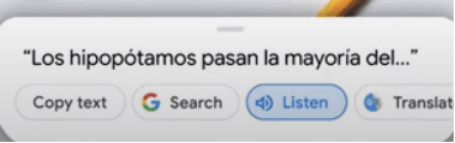
Джерело зображення: офіційний сайт Google Blog
Коли ви збираєтеся читати сценарій для відео чи виступу і не знаєте, як вимовляти слово? Використовуйте додаток Google Lens, щоб допомогти вам зі скануванням за допомогою камери телефону. Ви можете вказати текст на Google Lens, а потім вибрати слово. Торкніться кнопки Listen на екрані, яка є нещодавнім доповненням до програми Google Lens. Він відтворить слово на вашому динаміку, щоб ви зрозуміли, як його вимовляти.
2. Копіювати на комп'ютер
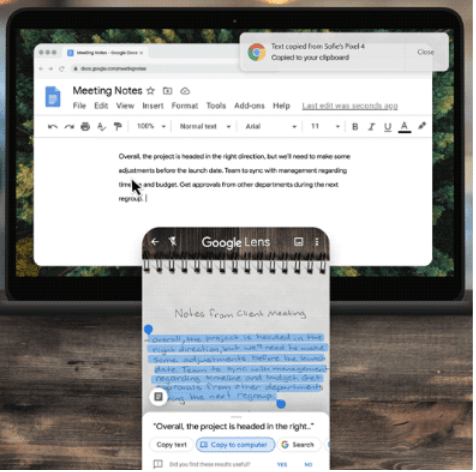
Джерело зображення: офіційний сайт Google Blog
Додаток Google Lens тепер може бути набагато кориснішим з новою функцією. Це дозволить вам скопіювати рукописну нотатку, яка буде надіслана безпосередньо на ваш комп’ютер. Для цього потрібно підключити пристрій до того самого облікового запису Google, що й на вашому смартфоні. Все, що вам потрібно зробити, це направити камеру на Google Lens, щоб виявити її та відобразити в тексті. Тепер ви побачите параметри під ним, натисніть Копіювати на комп’ютер. Текст негайно перейде до підключеного облікового запису Google, і ви можете використовувати його на своєму комп’ютері за допомогою команди «Вставити».
3. Перекладіть слова
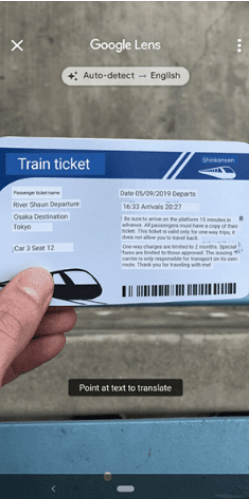
Ще одна особливість Google Lens полягає в тому, що він може підбирати слова з рукописного введення, друкованої копії. Люди можуть використовувати його для копіювання тексту, коли швидко виходять. Подумайте про це як про те, як брати список покупок за допомогою телефону. Намагаєтеся знайти цю цитату? Просто відскануйте його за допомогою програми Google Lens. Ви також можете перекласти слова за допомогою програми Google Lens і допомогти собі в чужій країні.
Докладніше: 10 обов’язкових програм на телефоні Android
4. Відстежувати пакети
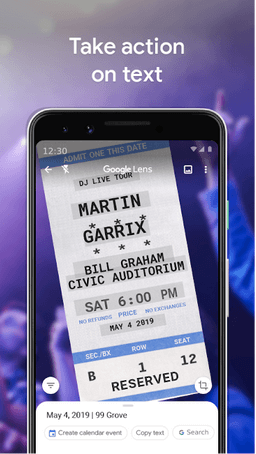
Використовуйте Google Lens, щоб відстежувати свої посилки за допомогою чудової техніки сканування. Якщо ви завжди турбуєтеся про те, коли ваші посилки досягнуть місця призначення, ця програма для вас. Все, що вам потрібно зробити, це навести камеру на деталі упаковки. Додаток Google Lens потім збирає інформацію та шукає в Google сторінку з детальною інформацією про відстеження логістики. Це зрозумілий і простий спосіб відстежувати всі посилки, які ви надсилаєте. Як роздрібний або виробничий підрозділ, ви можете використовувати цю програму багато.
5. Додайте ділові контакти
Поспішаєте, але мені потрібно отримати цю контактну інформацію після зустрічі з клієнтом. Просто витягніть телефон і відскануйте візитну картку. Вашу роботу виконуватиме додаток Google Lens, оскільки він зберігає деталі. Тож просто відкрийте програму та відскануйте будь-які візитні картки, щоб спробувати. Це дає вам миттєві результати від Google для зображень, а також можливість додати деталі до контакту.
6. Визначте URL-адреси з інших пристроїв
Це була проблема з тих пір, як ми хочемо відкривати ті самі веб-сторінки з робочого столу. Одним із способів є створення закладки для веб-сторінки та використання її на синхронізованому пристрої з тим самим обліковим записом Google. Додаток Google Lens полегшує копіювання цих URL-адрес із комп’ютера. Просто потрібно вказати камеру телефону в адресному рядку браузера. Додаток Google Lens працює як шарм для підбору тексту, а потім ви можете побачити результати пошуку для нього. Відкрийте веб-сторінку прямо на своєму мобільному телефоні.
7. Отримайте інформацію про об'єкти на зображеннях
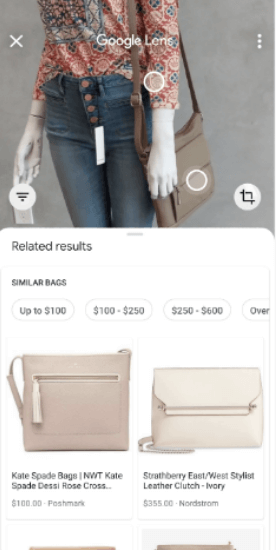
Коли ви шукаєте зображення в Google, ви побачите на них значок Google Lens. Ви можете натиснути на нього та вибрати певні об’єкти, щоб знайти про них більше. Це також працює для програми Google Lens, оскільки допоможе вам дізнатися про об’єкти, які ви дивитеся. Це може бути будь-який предмет, наприклад сумка, і ви можете отримати веб-сайти покупок як пов’язану інформацію. Наведіть камеру на об’єкт, а потім торкніться об’єкта, який потрібно перевірити онлайн. Це допоможе вам знайти результати пошуку Google із подібними об’єктами.
Підведенню
Це всі унікальні способи використання програми Google Lens на своєму телефоні. За допомогою останньої функції, доданої в пошук Google, ви також можете шукати елементи на зображеннях. Ця функція також працює для пристроїв iOS, тому насолоджуйтеся невеликими змінами, які ви побачите з оновленням Chrome.
Сподіваємося, що ця стаття буде корисною для вас, оскільки ви можете використовувати Google Lens з кількох причин. Ми хотіли б знати ваші погляди на цю публікацію, щоб зробити її кориснішою. Ваші пропозиції та коментарі вітаються в розділі коментарів нижче. Поділіться інформацією з друзями та іншими, поділившись статтею в соціальних мережах.
Ми любимо чути від вас!
Ми є на Facebook , Twitter , LinkedIn та YouTube . Для будь-яких запитів чи пропозицій, будь ласка, повідомте нас у розділі коментарів нижче. Ми любимо звернутися до вас із рішенням. Ми регулярно публікуємо поради та підказки разом із рішеннями поширених проблем, пов’язаних із технологіями. Підпишіться на нашу розсилку, щоб отримувати регулярні оновлення про світ технологій.
Пов'язані теми:
5 альтернатив Google Lens для вашого смартфона.
Копіюйте вміст з підручників за допомогою Google Lens.
Найкращі програми мовлення в текст для Android.
Як імпортувати закладки в Google Chrome з інших браузерів